
CALS ТКА 14дек. 13г (Бочкарев С.В.) / Руководство пользователя T-FLEX Технология 11
.pdf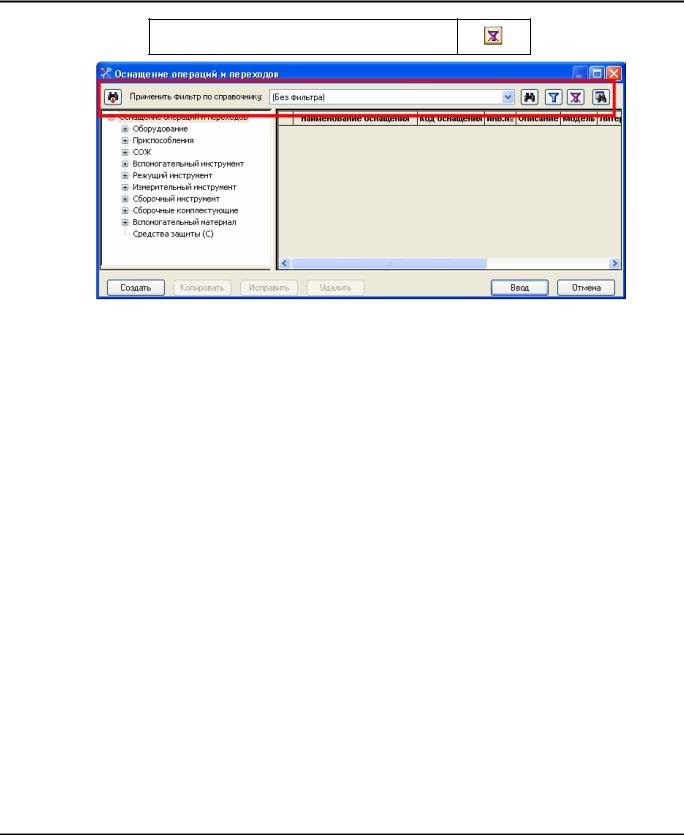
Работа со справочниками
Отмена фильтрации.
Для удобства поиска используются ключевые слова.
Правила ввода ключевых слов
Символ «*» – заменяет несколько текстовых или числовых символов; *Ключевое слово* – ключевое слово, входит в наименование искомого оснащения;
*Ключевое слово – наименование искомого оснащения заканчивается ключевым словом; Ключевое слово* – наименование искомого оснащения начинается с ключевого слова.
Символ «?» – заменяет один текстовый или числовой символ. Пример использования символа «?».
Записи условия поиска в виде: «2?4» подходят значения 214, 224, 234, 244, 2a4 и т.д.
Поиск в текущем разделе справочника по выбранной колонке
Вдереве справочника выделите тот раздел, где будет осуществляться поиск.
Всправочной таблице выделите  колонку, по которой будет происходить поиск.
колонку, по которой будет происходить поиск.
151
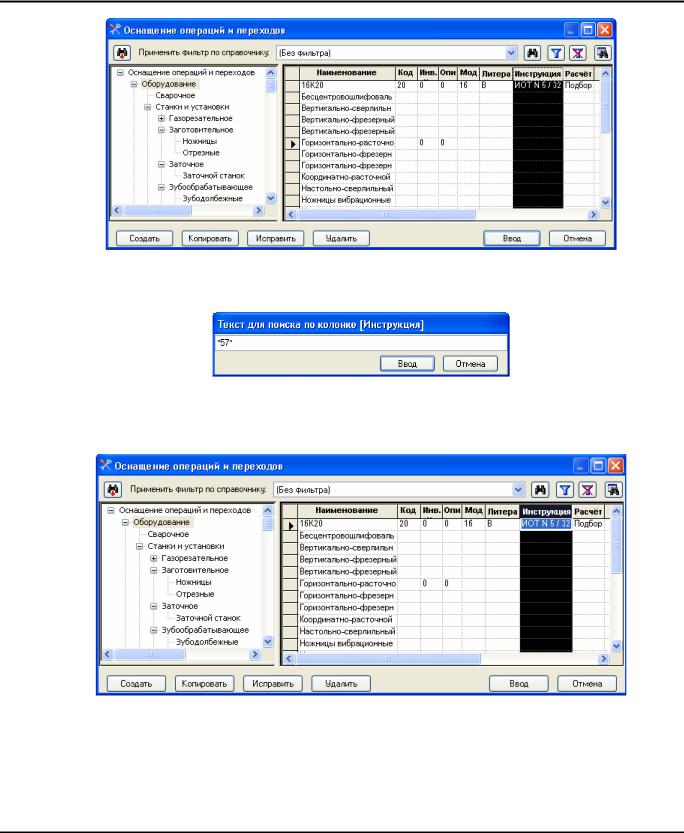
Руководство пользователя Т-FLEX Технология
Вызовите диалог поиска  . Вставьте ключевое слово.
. Вставьте ключевое слово.
Нажмите кнопку  .
.
Результат поиска: при нахождении совпадения диалог закроется, а в таблице справочника курсор установится на найденной строке.
Если совпадения не будут найдены, то программа выдаст сообщение:
152

Работа со справочниками
Сквозной поиск по справочнику по 1-ой колонке
“Сквозной поиск по справочнику по 1-ой колонке” осуществляет поиск по всему справочнику только по первой колонке.
Вызовите диалог поиска  . Введите ключевое слово.
. Введите ключевое слово.
Нажмите кнопку  .
.
Результат поиска. Все совпадения отобразятся в таблице поиска.
Фильтрация текущего раздела справочника по 1-ой колонке
«Фильтрация текущего раздела справочника по первой колонке» в отличие от поиска по выбранной колонке позволяет отобразить все совпадения.
Вызовите диалог фильтрации  . Введите ключевое слово.
. Введите ключевое слово.
153
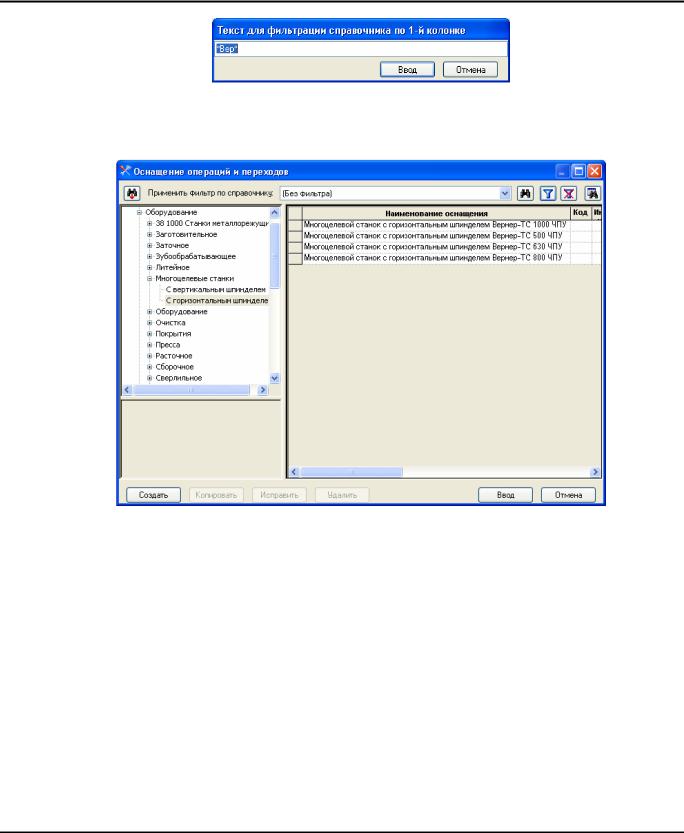
Руководство пользователя Т-FLEX Технология
Нажмите кнопку  .
.
Результат поиска: в таблице будет отображена только информация из выбранного раздела, соответствующая заданному условию.
Чтобы просмотреть все содержание выбранного раздела справочника необходимо отменить фильтрацию по первой колонке. Для этого нажмите  .
.
Сквозной поиск оснащения по параметрам
Для поиска оснащения предназначен “Сквозной поиск оснащения по параметрам” В дереве справочника «Оснащение» выберите группу, в которой будет осуществляться поиск.
Вызовите диалог поиска оснащения  .
.
154

Работа со справочниками
Задайте условия поиска оснащения.
Установите флажок  , если поиск будет производиться только в выбранной группе справочника «Оснащение».
, если поиск будет производиться только в выбранной группе справочника «Оснащение».
Отмените флажок 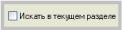 , чтобы поиск осуществлялся во всех группах справочника
, чтобы поиск осуществлялся во всех группах справочника
«Оснащение».
Нажмите  .
.
Выделите оснащение подходящее Вам в найденном.
оснащение подходящее Вам в найденном.
Для вставки оснащения в редактор техпроцесса нажмите  .
.
Для перехода к разделу справочника «Оснащение», который содержит найденное оснащение, нажмите  .
.
Условия поиска задаются в таблице «Сквозной поиск оснащения по параметрам».
Таблица состоит из строк и столбцов.
Строки.
•“Тип Знач.” – в данной строке определяется тип вводимого значения: “Число” или “Текст”.
•“Сорт-ка” – позволяет задать условие вывода найденной информации: “Сортировка по убыванию”, “Сортировка по возрастанию” или “Без сортировки”.
•“Условие” – строка предназначена для ввода условия.
Поиск может содержать несколько строк условий. Для добавления новой строки условия нажмите кнопку  . Новая строка для ввода условия добавится в таблицу.
. Новая строка для ввода условия добавится в таблицу.
155

Руководство пользователя Т-FLEX Технология
Чтобы удалить строку с условием нажмите  .
.
Столбцы.
Названия столбцов соответствуют параметрам, по которым можно осуществлять поиск оснащения. Они бывают стандартные для всего оснащения и индивидуальные для каждого типа оснащения.
Стандартные столбцы: “Наименование”, “Код”, “Инв.№”, “Модель”, “Описание”.
Переменные столбцы (в зависимости от вида оснащения). Например, для оснащения сверла добавляются столбцы “D”, “D1”, “L” и т.д., которые соответствуют параметра оснащения сверла: D
– диаметр сверла, D1 – диаметр тела сверла и L – длина сверла.
Для стандартных столбцов: “Наименование”, “Код”, “№, “Инв. №”, “Модель” и “Описание” -
условие поиска задается посредством ввода в строке “Условие” ключевого слова .
Ключевое слово – это символы (как буквенные, так и числовые). Чтобы расширить и упростить поиск применяется символ «*».
Ограничения поиска:
Всё, что заканчивается на “Ключевое слово” |
* лоток |
|
|
|
|
Всё, что начинается на “Ключевое слово” |
523 * |
|
|
|
|
До “Ключевого слова” и после есть символы |
* сев * |
|
|
|
|
Для переменных столбцов кроме ввода ключевых слов, можно использовать механизмы поиска
“Интервал” и “Список”.
Механизм поиска “Интервал” предназначен для задания поиска значений находящихся в интервале
“От – До”.
Значения верхней и нижней границ интервала задаются в соответствующих ячейках. Чтобы добавить условие “Интервал” в таблицу необходимо:
1.Установить курсор в ту графу строки «Условие», для которой назначается интервал.
2.Проверить, чтобы «Тип значения» данной ячейки был «Число».
3.Ввести границы интервала.
156
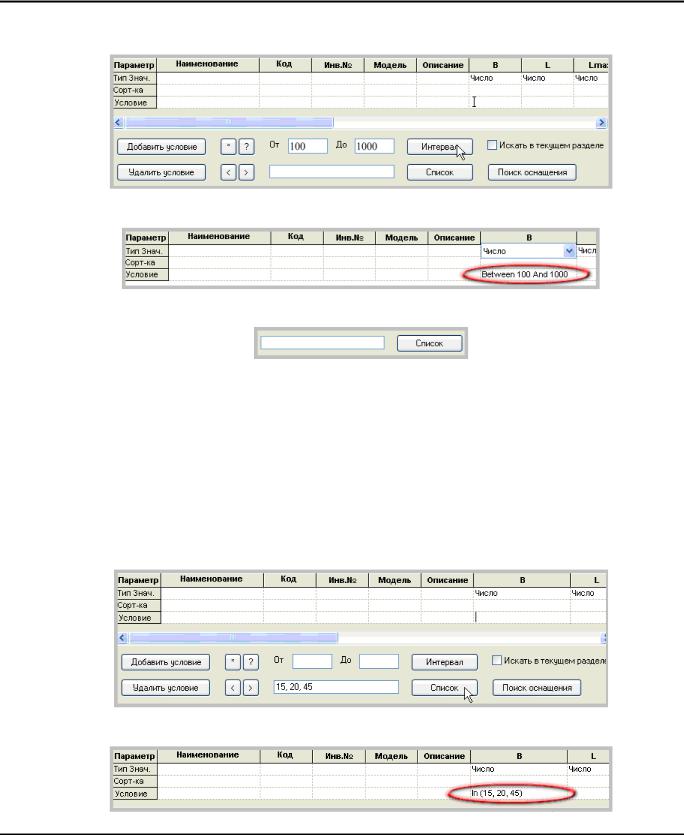
Работа со справочниками
4.Нажать кнопку  .
.
Заданное значение интервала отобразиться в соответствующей ячейке в виде: <Between And>.
Механизм поиска “Список” предназначен для поиска только заданных значений.
Список значений задается в соответствующей ячейке через запятую: Значение_1, Значение_2, Значение_3 и т.д.
Чтобы добавить условие “Список” в таблицу необходимо:
1.Установить курсор в ту графу строки “Условие”, для которой назначается список.
2.Проверить, чтобы “Тип значения” данной ячейки был “Число”.
3.Ввести через запятую список.
4.Нажать кнопку  .
.
Заданное значение списка отобразиться в соответствующей ячейке в виде: <In(…, …, …)>.
157

Руководство пользователя Т-FLEX Технология
Для механизмов поиска “Список” и “Интервал” можно также использовать поиск по ключевому слову. Для этого в соответствующей ячейке “Тип значения” необходимо переключить на “Строка”.
Пример поиска оснащения
Необходимо выбрать резец по следующим параметрам: Габаритная длина [L]: в пределе 130-150.
Длина режущей кромки [m]: 4или 4.5 или 5 или 5.5.
Для начала поиска оснащения в «Редакторе операций/переходов» прейдите на закладку <Оснащение> и нажмите кнопку  .
.
Вызовите диалог поиска оснащения. В графе “Условие” введите *резец*
В результате поиска программа выдаст все записи (193) справочника информации, которые содержат слово Резец.
158

Работа со справочниками
Втаблице результатов выделите строку и нажмите  .
.
Вокне «Оснащение операций и переходов» в дереве оснащения откроется раздел, содержащий режущий инструмент – резец.
Вызовите диалог поиска оснащения по параметрам  . Задайте поиск по параметру “Габаритная длина”: Установите курсор в ячейку условия “L” – габаритная длина.
. Задайте поиск по параметру “Габаритная длина”: Установите курсор в ячейку условия “L” – габаритная длина.
159

Руководство пользователя Т-FLEX Технология
Втекстовом поле “От” введите число 130.
Втекстовом поле “До” введите число 150.
Нажмите  . Нажмите
. Нажмите  .
.
В результате поиска набор найденной информации сократился до 26 записей. Уточним условия поиска, добавив поиск по “Длине режущей кромки”.
Установите курсор ячейку условия “m” – длина режущей кромки.
В текстовом поле “Список” введите через запятую заданные значения длины режущей кромки: 4, 4.5, 5, 5.5.
Нажмите  . Далее нажмите
. Далее нажмите  .
.
В результате поиска по 3 условиям: “Наименование”, “Габаритная длина” и “Длина режущей кромки” программа определила 8 записей, соответствующих требованиям.
Выберите наиболее подходящий режущий инструмент и нажмите  .
.
Окно поиска закроется, а выбранное оснащение появится в «Редакторе операций/переходов».
160
